CocoaTouchFrameworkで独自フレームワークを作った時に.frameworkとして書き出す方法
CocoaTouchFrameworkで独自フレームワークを作った時に.frameworkとして書き出す方法です。ビルドしても特に変化がないので最初はうまくできていないのかと思いがちですが、ビルドに成功していれば.frameworkの書き出しには成功しているので安心してください。
もくじ
- 実機用.frameworkの取得方法
- シュミレーター用の.frameworkの取得方法
実機用.frameworkの取得方法
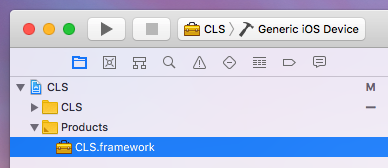
ビルドが成功したら「Products」フォルダをみてください。
.frameworkができていると思います。
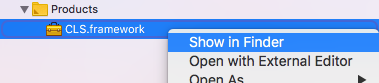
右クリックをし、Show in Finderでフォルダにアクセスします。

~~~.frameworkというのがあるはずです。
こちらがCocoaTouchFrameworkで作成した、独自のフレームワークになります。
ちなみに、.frameworkには実機用とシュミレーター用の2つがあります。
こちらは実機用になります。
ではシュミレーター用はどのように取得するのでしょうか?
シュミレーター用の.frameworkの取得方法
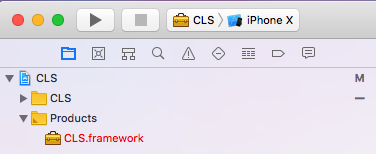
シュミレーター用.frameworkを書き出す場合はまず、ビルド先をシュミレーターに変更します。
この状態で「Products」をみても.frameworkは赤色になり無くなったという状態になります。
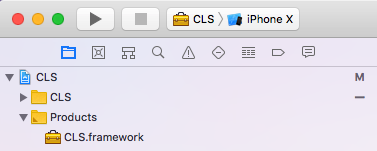
再度ビルドすると、.frameworkが黒色になります。
これで準備完了です。
あとは先ほど同様に、右クリック > Show in Finderでフォルダにアクセスしてください。

Show in Finderでアクセスした場所にある.frameworkがシュミレーター用です。
ここで1つ前の階層をよく見て見ると
・Debug-iphoneos
・Debug-iphonesimulator
という2つのフォルダに別れていることがわかります。
Debug-iphoneosにある.frameworkが実機用
Debug-iphonesimulatorにある.frameworkがシュミレーター用
ということになります。
覚えてしまえば簡単ですね!
独自フレームワークの開発をしておくと、開発力がぐんぐんあがります!
独自フレームワークに色々なソースを集めて、開発力を高めて行きましょう!
